浩辰CAD角平分线如何绘制
发布时间:2017-03-22 18:41
相关话题
我们知道,从一个角的顶点引出一条射线,把这个角分成两个完全相同的角,这条射线就叫做这个角的角平分线。在CAD绘制角平分线时,通常是使用旋转RO、新建增量角等方法来完成角平分线的绘制,使用这些方法会比较麻烦,而且工作效率不高,在需要一个角分成几等份时,操作起来更是不方便。下面就跟小编来了解一下吧!
浩辰CAD角平分线绘制技巧
为此,浩辰CAD机械2012研发出了平(角)分线功能,该功能是平分角度的专用工具,使用起来非常方便。下面我们来介绍一下该功能的具体操作。
首先,绘制任意一个角度,在这里以60°为例(如图1)。
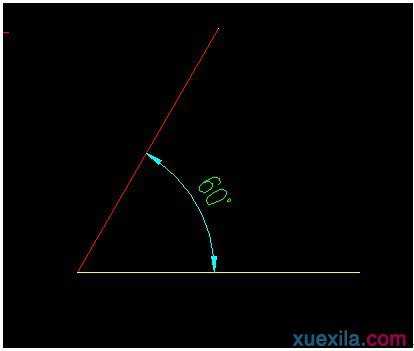
图1
然后,依次点击浩辰机械—【绘图工具】—【平(角)分线】,在选择该功能之后,命令行会提示选择角起始线,这里为图1中红黄线条。接着,输入需要的等分(这里输入3,即分为三个20°的角)。然后,选择基点,在这里可以不以红黄线段的交点为基点,在该角度内任意一点都可以确定该平分线,可以根据自己的要求来绘制(如图2)。
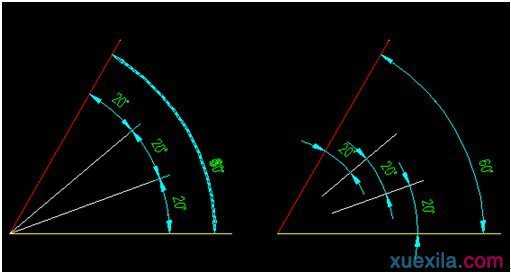
图2
除了使用浩辰CAD机械2012平(角)分线功能之外,还有其它的方法。下面举一个简单的例子,在已知一个角度时,我们以该交点A画任意一个圆,连接圆于线段L的两个交点,然后在该直线上选择中点,该点连接于A 该线L1段就为这个角的平分线(如图3):
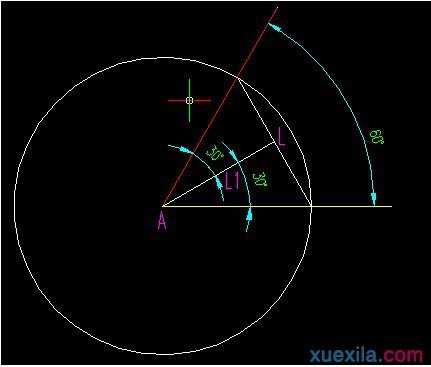
图3
以上就是使用浩辰CAD机械软件快速绘制角平分线的技巧, 在接下来的CAD教程中,我们还会陆续介绍更多的相关知识,欢迎继续关注。

浩辰CAD角平分线如何绘制的评论条评论